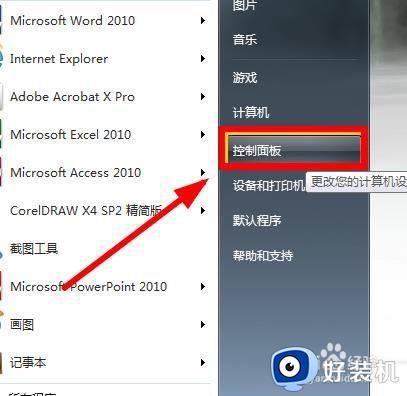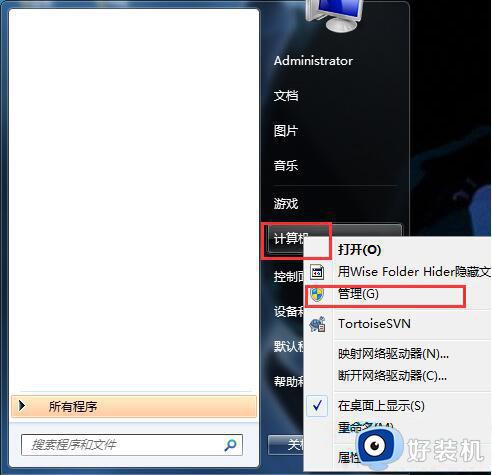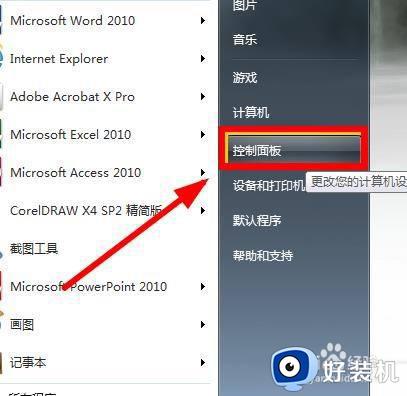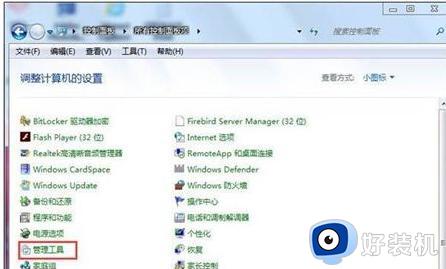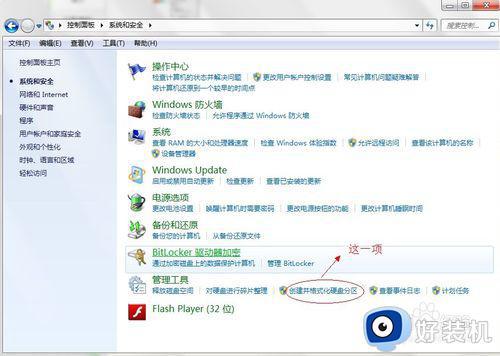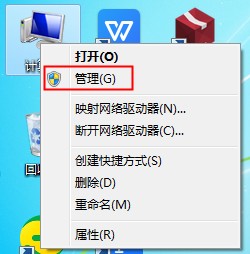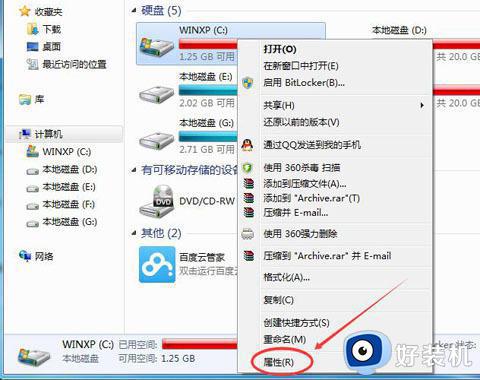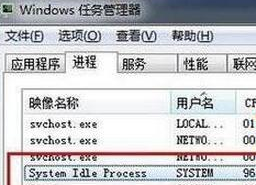win7磁盘管理器能看到u盘但不显示如何解决
时间:2023-08-22 09:51:29作者:xinxin
磁盘管理器用于准备和管理系统上的磁盘空间,因此当用户想要对win7电脑进行分区设置时就需要通过磁盘管理器来实现,可是有用户在将u盘插入win7电脑之后,在磁盘管理器中能看到u盘情况下却没有显示,对于这种情况小编在这里就来教大家win7磁盘管理器能看到u盘但不显示如何解决。
推荐下载:win7专业版镜像
具体方法:
1、在U盘早已插到计算机的根基上点一下菜单栏,选定操作面板。

2、在操作面板里找到设备管理器,双击鼠标它。

3、在设备管理器的主界面找到通用性串行接口控制板。
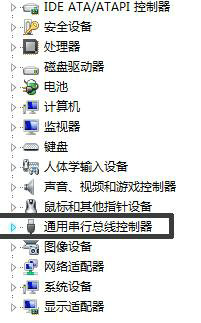
4、找到usb大容积储存设备,选定它点一下鼠标右键找到卸载掉。
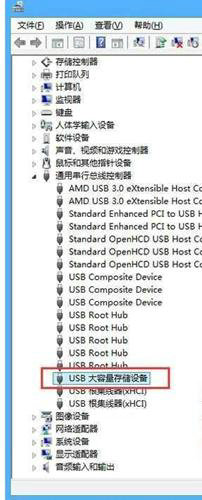
5、卸载掉后,把U盘拔出来,再把U盘插上就解决了。
以上就是有关win7磁盘管理器能看到u盘但不显示如何解决全部步骤了,有遇到这种情况的用户可以按照小编的方法来进行解决,希望本文能够对大家有所帮助。